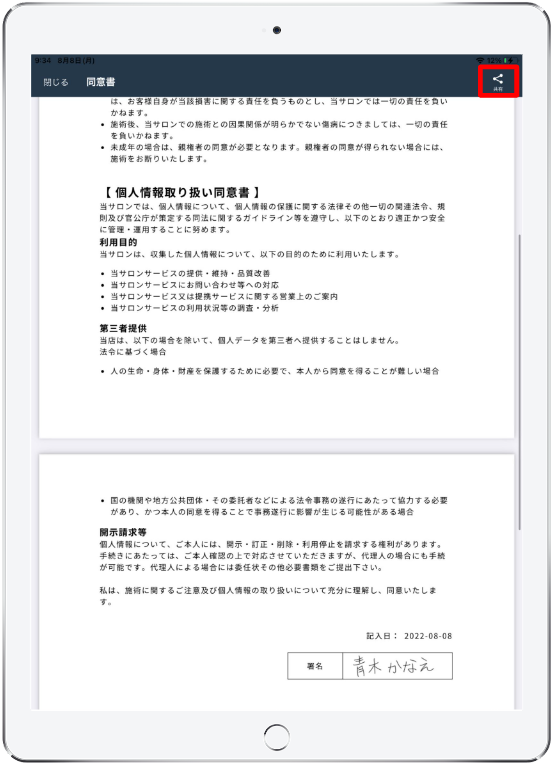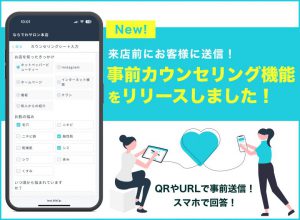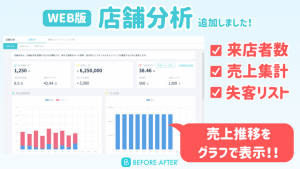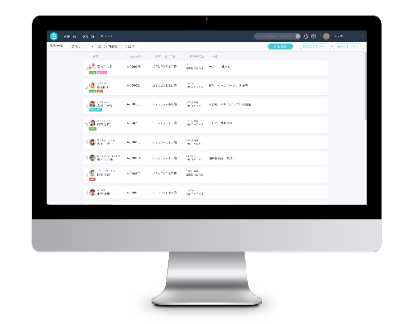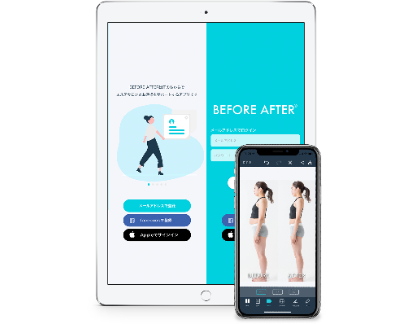Web版
同意書の入力と確認
同意書機能を利用するには、事前に同意書の設定を完了させる必要があります。
同意書の設定は「こちら」をご覧ください。
お客様に同意書を入力いただく方法は2パターンあります。
①お店の端末で行う方法
②QRコードを発行してお客様の端末で行う方法
状況に応じて使い分けていただけます。
【同意書の作成方法】
1.お客様の画面を開き、「+」⇒「同意書を作成」をタップします。
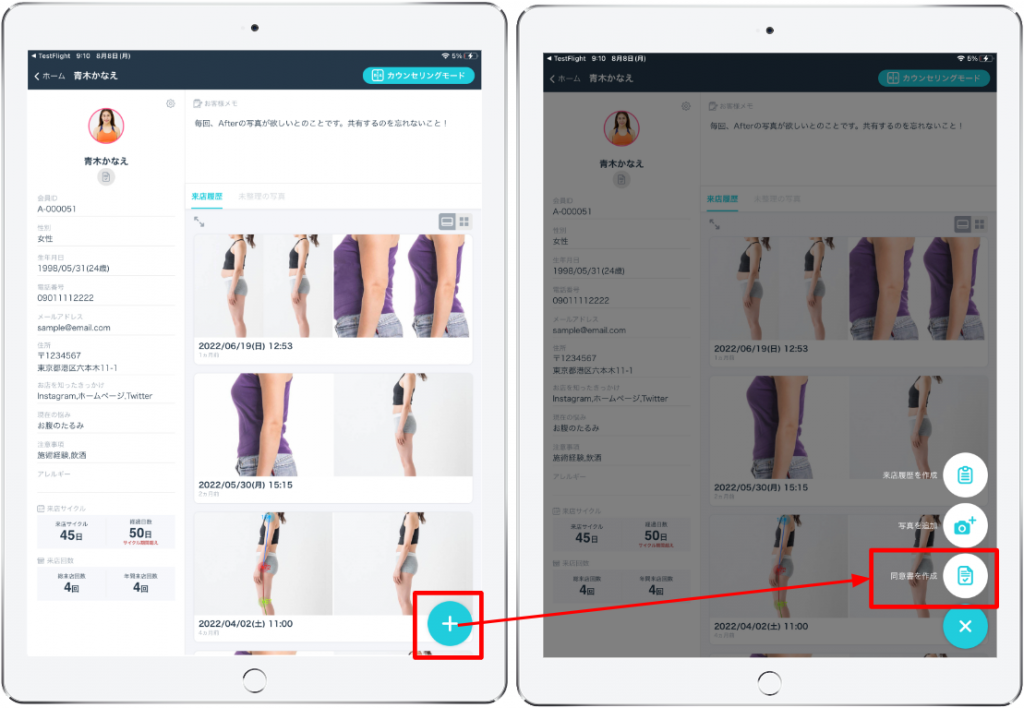
2.同意書を選択します。
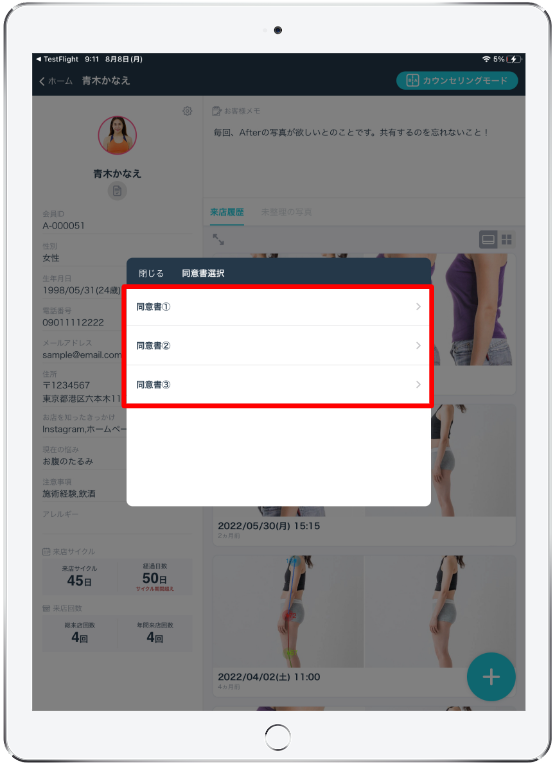
3.同意書を入力する端末を選択します。
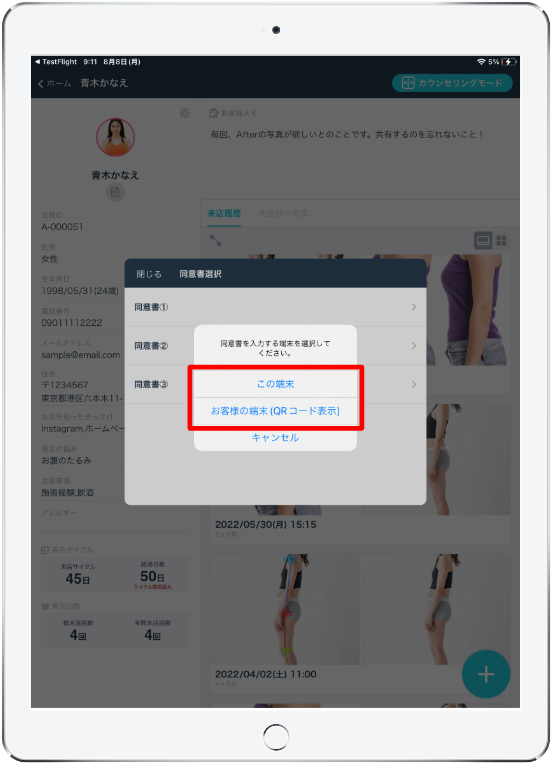
4.同意書をお客様にご入力いただきます。
★「この端末」を選択した場合
お店の端末をお客様にお渡しして、同意書の文面確認・日付の選択・電子サインをいただきます。
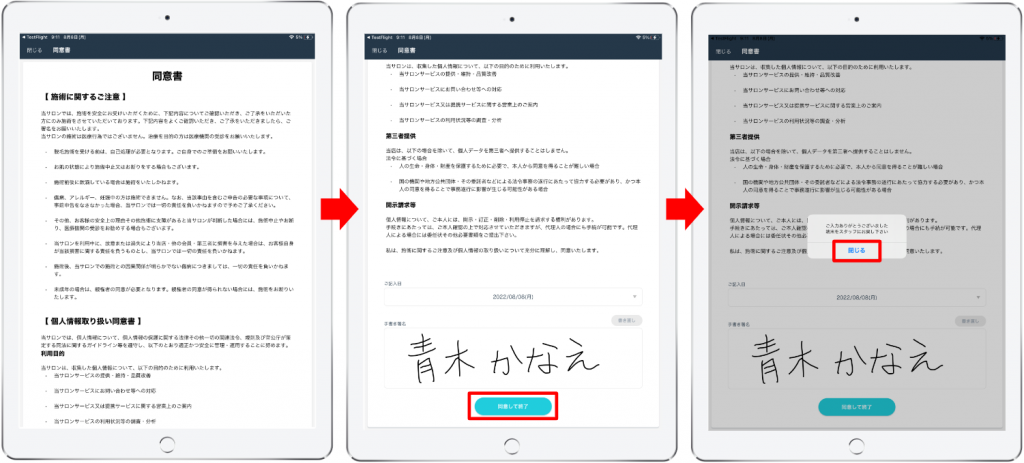
★お客様の端末(QRコード表示)を選択した場合
QRコードが表示されるので、お客様のスマートフォンでQRを読んでいただき、同意書画面にアクセスして同意書の文面確認・日付の選択・電子サインをいただきます。
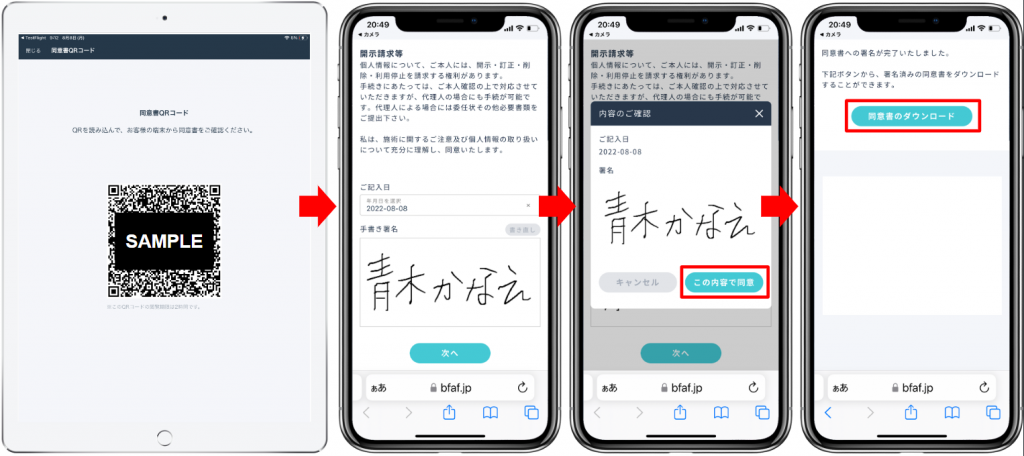
これで、同意書の入力が完了し、署名完了後の画面の「同意書のダウンロード」をタップしていただくとお客様のデータとして保存されます。
【同意書の確認方法】
1.お客様の画面を開き、「同意書アイコン」をタップして、同意済みの同意書一覧から、確認したい同意書名を選択します。
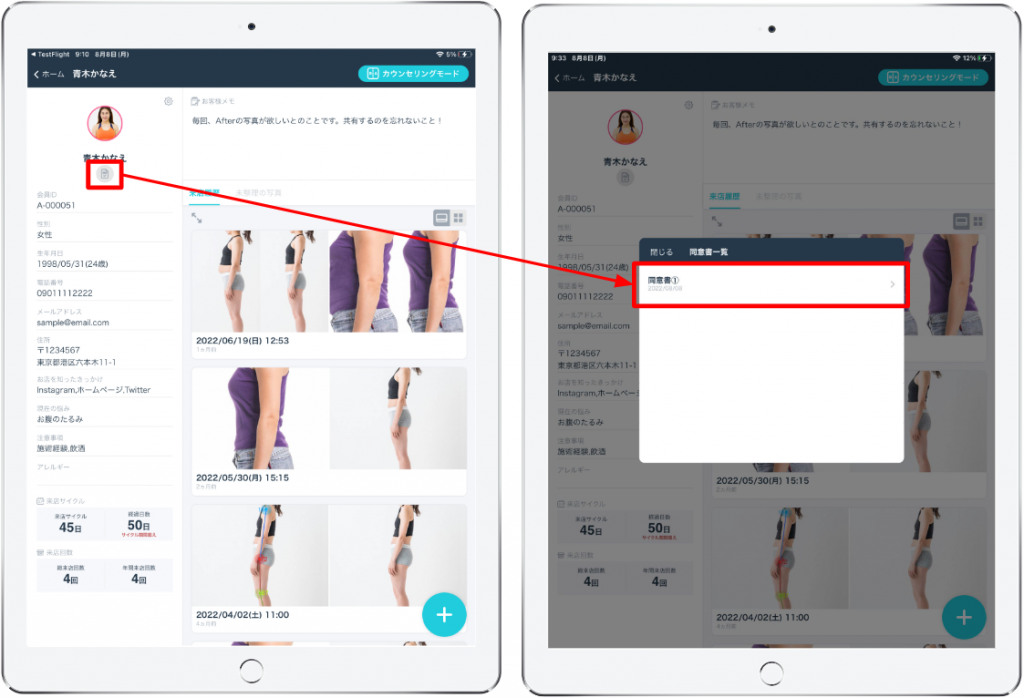
2.同意書を確認することができます。
また、右上の共有ボタンからお客様に同意書を共有することができます。